 6, Prem Kutir, Universtiy Road, Udaipur – 313001 Rajasthan, India
6, Prem Kutir, Universtiy Road, Udaipur – 313001 Rajasthan, India info@anilcomputersudaipur.com
info@anilcomputersudaipur.com 09414234600, 7737447183
09414234600, 7737447183

Data Validation
Data validation - यह एक Excel का Input tool है, जिससे हम worksheet में invaild data की entries को रोक सकते हैं, इससे excel sheet में invaild data enter नहीं हो जाएगा | और यदि हम कोई Invaild number डाल भी देंगे तो screen पर हमें error show होगा |
Data validation से हम Excel sheet में data की duplicate entry को रोक सकते हैं |
Data Tab
Data validation
Setting
Validation Cirteria
Allow
allow मैं हमें कई सारे option show होते हैं |
Any value - इस option को open करते ही अलग-अलग तरह के validation show होते हैं work according हमें choose करना होता है |
1.Data validation से list बनानी
Step -1 click on Data tab
Click on Data validation option
Allow - list
Source - select list
( जो भी list हम बनाना चाहते हैं जैसे हम title को,section no को या Department कि list बनाना चाहते हैं तो उसे हमें sheet में एक बार type कर लेना है और sourse मैं उसे select करना है ताकि हमें वह बार-बार लिखना नहीं पड़े )
जब sourse मैं list add कर देते हैं यह Mark हर cell पर दिखाई देता है जिस पर Click करते ही हमें पूरी list दिखाई देती है|
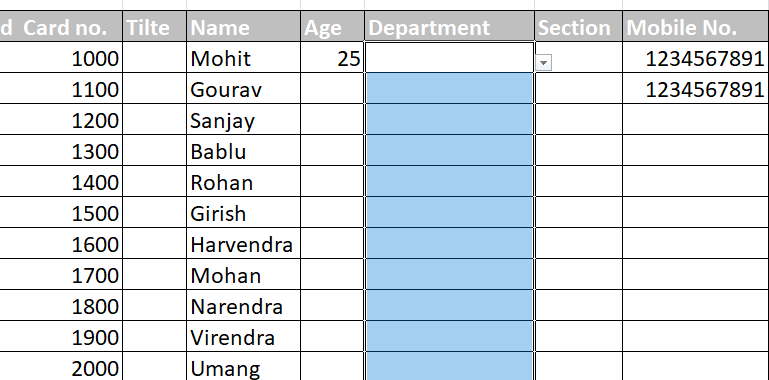
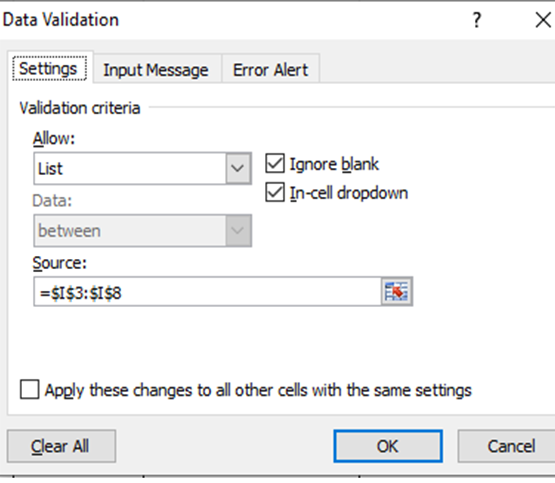
2.Text length -
text length से हम length set कर सकते हैं जैसे Mo. No. digit set कर सकते हैं|
Selected range >Click on data tab >Click on data validation >Allow - text length >equal to > Length - 10 >ok
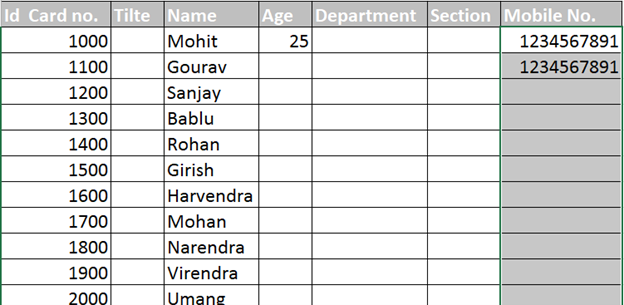
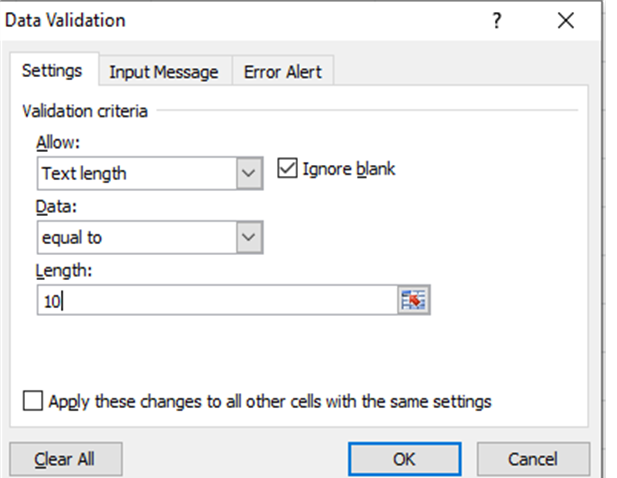
3.Whole Number -
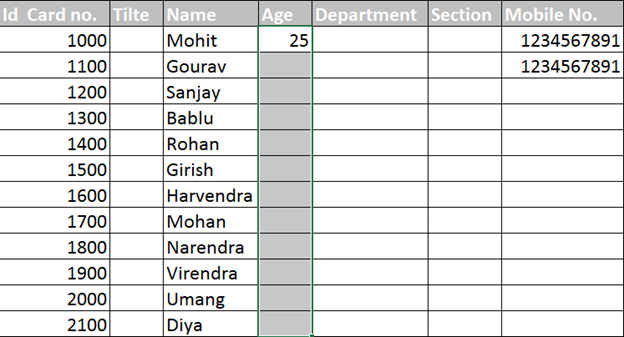
Whole Number - जब हम किसी Range में Limitation set करना चाहते हैं तो whole Number को use करेंगे|
Click on data tab > and data validation > Data validation >Allow - whole number
1. between option
Minimum - any no. (25)
Maximum - any no. (60)
ok
whole number कि उस Range में इन दो no. के बीच के no. ही acsept ही रहेंगे |
Instruction of Data Validation Whole Number-
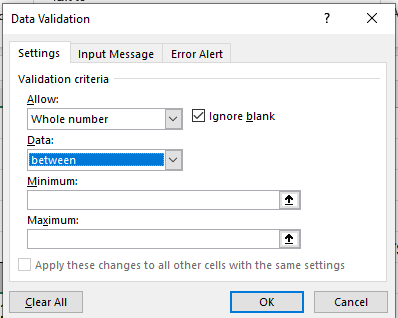
2.Not between - Not between यदि यह option हम choose करेंगे तो जो Number हम Min- 25
Max - 60
इन Number के बीच के number को यह vaild नहीं करेगा दूसरे No. enter कर सकते हैं|
3.Equal to - equal to को use करने पर हम जो No. इसमें odd करेंगे सिर्फ वही No. valid रहेगा बाकी No. को यह invalid बतायगा |
4.Not equal to - यह option बिल्कुल equal to का उल्टा रहेगा | इस option को Choose कर हम जो No. add करेंगे वह invalid रहेगा बाकी No. valid रहेगा |
5. Greater than - इस option को यदि हम Choose करेंगे तो जो No. जैसे हमने 55 No. add किया| तो 55 से बड़े No. ही add होगा बाकी नहीं |
6. Less than - इस opation को यदि हम choose करेंगे तो जो No. जैसे हमने 55 No. add किया | तो 55 से छोटी value ही add होगी बाकी नहीं |
7. Greater than or equal to - इस opation का प्रयोग यदि हम करते हैं तो इसमें जो value हमने add की है उस value के बराबर या उससे बड़ी value ही cell में डाल सकता है |
8. Less than equal to - इस option से हम उस value के बराबर या उससे छोटा या उसके बराबर value ही cell में enter कर सकते है
4. Custom option -
किसी Range में केवल text ही रखना हो कोई Numeric value add नहीं होना चाहिए |
Data validation
Custom
Formula = istext (select first cell a2) >ok
5. Data and time -
Data और time से हम data व time की limit बना सकते हैं |
Select all area
Data > Data validation > Allow data
Data- between
Start date : 01-12-2019
End date : 20-12-2019
Ok
[Note - same time को भी set कर सकते हैं|]
Time मैं 8:00 ऐसे ही लिखना होगा|
6. Decimal -
Decimal validation से हम किसी भी item कि यदि rate set करना चाहे तो decimal को use कर सकते हैं |
Traders Quality Rate Amount
RK Books 100 100 10,000
Royal Books Depot 500 150 75,000
Rate तय की गई है 100 से 150 के बीच | वही हम Rate validation set करेंगे |
Select Rate Column
Data > Data validation
Decimal
Between
Minimum -100
Maximum - 150
Ok